[해외리뷰번역] Laptop Magazine의 HP SlateBook x2 리뷰
2013.09.08 19:40
출처 : http://www.laptopmag.com/reviews/tablets/hp-slatebook-x2.aspx#
아직까지는 비싼 가격과 Microsoft의 운영체제가 터치 친화적이지 않은 탓에 Windows 8이 탑재된 하이브리드 태블릿이 시중에 널리 출시되지 않았습니다. 그러나 HP SlateBook x2 (미국가 $479)는 랩탑과 태블릿의 이중 형태로 사용하는 제품을 기대하던 소비자에게는 좋은 제품일 것입니다. 안드로이드를 탑재하고 있기에 Google Play store에 있는 수 십만 가지의 앱을 사용할 수 있고, 각종 벤치마크 기록들을 갱신할만큼 뛰어난 성능을 지닌 Nvidia Tegra 4를 탑재하고 있기 때문입니다. 게다가, HP는 SlateBook x2에 생산성을 위해 뛰어난 파트너인 오피스 제품군 (역자주 : Kings Office)과 파일 매니저를 동봉하고 있습니다. 이정도면 iPad에 비해 20$ 저렴한 것 치곤 나쁘지 않아 보입니다.
디자인

부드러운 회색 플라스틱 케이싱을 사용한 SlateBook x2는 키보드가 달려 있는 작은 노트북처럼 보입니다. 힌지 부분이 뒤로 돌출되긴 하지만, 기기를 접은 상태에서는 대부분의 사람들이 두 개의 부분으로 나뉜 기기를 들고 다닌다는 사실을 잘 모를 것입니다. 자석식 힌지에 부착된 태블릿 부분을 스위치를 눌러서 분리할 수 있기 때문에, 노트북처럼 사용하다가 태블릿처럼 사용하기는 매우 쉽습니다. 그리고 키보드 부분의 넓은 지지대 부분 덕분에 태블릿 부분을 재장착하기도 쉽습니다.
분리된 상태에서는 태블릿 부분은 상당히 평범합니다. 후면에 HP 로고가 있고, 측면에는 파워 버튼과 볼륨이 있습니다. 우리는 이런 조작부가 보이지 않아서 더듬어서 찾게되는 것 보다는 바로 보이는 것을 선호합니다만, 적어도 이 버튼들의 배치는 태블릿의 모서리를 잡다가 스크린을 우발적으로 끄게끔 되어 있지는 않습니다. 전면부를 살펴보면 이 기기는 베젤이 두꺼우며, 하단부에 두 개의 스피커가 있음을 알 수 있습니다.

하단 부에는 내부 저장소를 확장할 수 있는 MicroSD 카드를 넣을 수 있는 슬롯이 있으며, 3.5파이 헤드폰 잭과, 독자규격의 충전포트가 있습니다.
본 제품의 크기는 10.2 * 7.2 * 0.38 인치이고 무게는 1.34 파운드 (역자주 : 대략 607g)입니다. 이는 최근에 우리가 테스트한 다른 10.1인치 태블릿들 보다 더 넓습니다. 이는 아마도 더 편한 타자를 위해 채택된 넓은 키보드에 맞추기 위해서일 것입니다. 도시바의 Exite Pro는 1.4 파운드에 10.3 * 7 * 0.4 인치, 소니의 Xperia Table Z는 1.1 파운드에 0.27 인치의 두께를 가지고 있습니다. 게다가 삼성의 Galaxy Tab 3 10.1은 1.1 파운드에 0.31 인치의 두께를 가지고 있습니다. 이와 비교해볼 때 다른 안드로이드 태블릿에 비해서 SlateBook x2는 좀 더 두껍고 무거운 것을 알 수 있습니다.
키보드 독

키보드 독에 결합했을 때, SlateBook x2의 무게는 2.8 파운드(역자주 : 약 1.27kg)로 두 배가 되어서 10인치 기기 치곤 상당히 무거운 무게가 됩니다. 일례로 13인치 맥북 에어가 3파운드한 것을 보면 알 수 있습니다. 다행스럽게도 독은 상당히 견고합니다. 풀 사이즈의 SD 카드 슬롯이 있고, USB, HDMI 포트 그리고 헤드폰, 마이크 잭 또한 있습니다.
기존 노트북 키보드의 91% 사이즈의 키보드를 제공합니다. 그렇긴 하지만 우리가 원고를 본 제품에 사전 설치된 Kingsoft Office와 이메일 앱에서 작성할 수 있을만큼 키보드에는 충분한 여유가 있습니다. 그리고 키감 또한 매우 산뜻합니다. 홈 버튼, 최근 실행한 앱, 설정, 밝기, 볼륨 등 안드로이드 단축키 또한 모두 키보드에 있습니다. Google Now를 통한 음성 검색 또한 키보드의 버튼을 눌러서 시작할 수 있습니다.
우리는 USB 포트를 통해서 USB 마우스를 시험해보았습니다. 우리가 USB 마우스를 설치하자마자 마우스 커서가 바로 나타났습니다.
터치패드
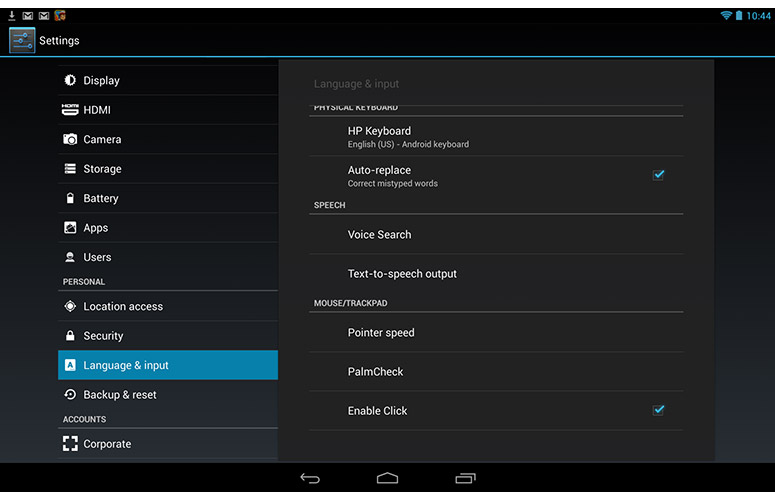
3.6 * 1.75 인치의 터치패드는 설정에서 포인터 속도를 조정하기 전까진 사용하기 너무 빨랐습니다. 설정에서는 손바닥을 인식하여 터치가 안 되게 하는 기능도 있고, 터치패드의 기능을 끄는 옵션도 있었습니다. 하지만, 스크롤링 방향을 변경할 수는 없었습니다.
태블릿을 키보드 독에 결합한 상태에서 문자열을 선택하는 것은 매우 힘들었습니다. Windows나 OS X에선 클릭 후 드래그 하는 동작만으로도 문자열을 선택할 수 있었습니다. 하지만 이 기기에서는 선택할 영역을 두 번 두드린 다음에 정확히 원하는 영역까지 블록을 씌우기까지 여러 번의 시도가 필요했습니다. 다른 플랫폼의 기기에서는 쉽게할 수 있었던 일이 안드로이드에선 매우 귀찮은 일이 되었습니다.
디스플레이
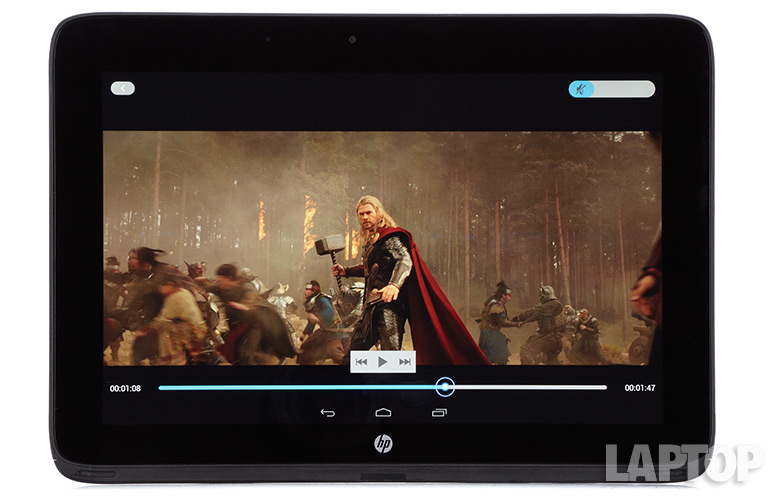
SlateBook x2는 뚜렷하고 다채로운 이미지를 제공하는 Full HD (1920 * 1200px) IPS 디스플레이를 장착하고 있습니다. 하지만 이 제품의 밝기는 동급 제품들에 비해 낮은 편입니다. 우리는 “Thor : The Dark World"의 예고편 중, 토르가 자신의 얼굴에 피를 묻힌 채 소리 지르는 장면에서 표현된 명암단계 살펴보았습니다. 어두운 장면에서는 케릭터가 정확히 표현되지 않았고, 검은 부분 또한 약간 흐릿하게 보였습니다.
조도계로 측정한 결과 평균적으로 264 lux가 나왔습니다. 이는 태블릿 부류의 평균인 368 lux 보다 낮으며 동급 경쟁자들보다 크게 낮은 수치입니다. Xperia Tablet Z는 평균 354 lux이며, Excite Pro는 평균 323럭스, 그리고 Galaxy Tab 3 10.1은 444 lux를 기록했습니다. 실외에서는 햇빛에 의해 반사되는 것이 심해서 x2의 액정을 보기 매우 힘듭니다.
“Riptide GP 2"의 열대 배경과 물이 튀는 장면과 같은 밝은 컨텐츠는 즐기기에 나은 편입니다. 같은 이유에서, New York Times를 산뜻한 텍스트와 넓은 시야각에서 감상할 수 있습니다. 하지만 지문이 쉽게 묻기 때문에 닦개가 유용하게 쓰일 것입니다.
오디오
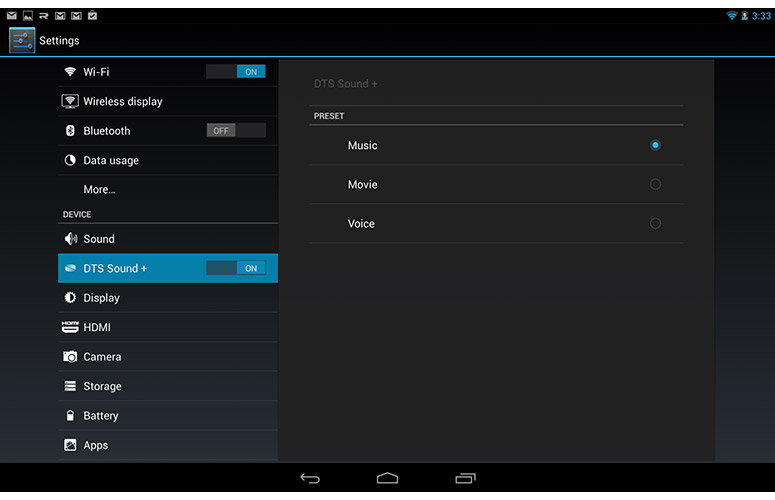
설정에서 DTS+를 활성화시키니 스테레오 스피커에서 괜찮은 양의 음량이 나왔습니다. 설정에서는 세 가지 음악 프리셋인 음악, 영화 그리고 음성 중 하나를 고를 수 있습니다.
비록 두 개의 스피커는 전면의 하단부에 위치 하고 있지만, 키보드 독에 의해 소리가 막히지 않는 구조로 되어 있습니다.
운영체제와 인터페이스
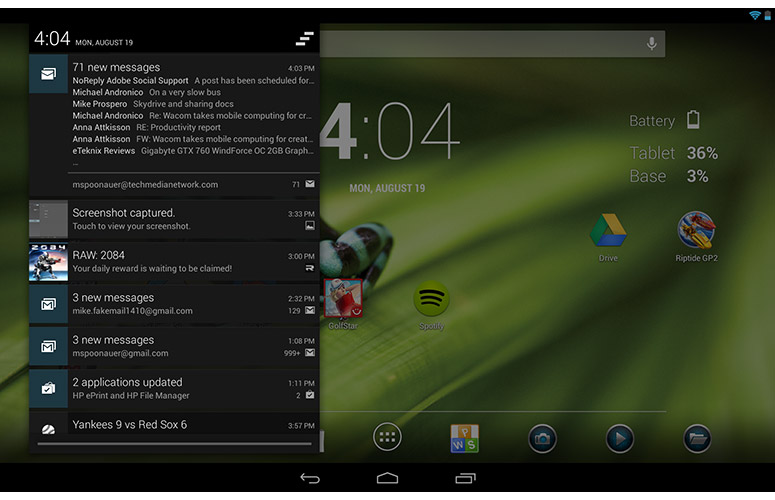
SlateBook x2는 순정 구글 안드로이드와 거의 유사한 안드로이드 4.2.2 버전을 채택하고 있습니다. 기본 잠금 화면과 5개의 홈 스크린 이외에 다른 스킨은 찾아볼 수 없었습니다.
메인 화면의 가운데에는 시계가 있으며 상단에는 구글 검색바가 있습니다. 키보드 독에 부착 시에는 태블릿 내장 배터리와 키보드 독의 배터리가 따로 표시 됩니다. 하단의 9개의 바로가기 아이콘 밑에 홈 버튼, 뒤로가기 버튼, 최근 사용한 앱 버튼이 있습니다. 좌측 상단 부분을 쓸어내리면 상호작용할 수 있는 알람들이 나옵니다. 우측 상단을 쓸어내리면 밝기, WiFi, 비행기 모드 등과 같은 설정들을 할 수 있습니다.
키보드
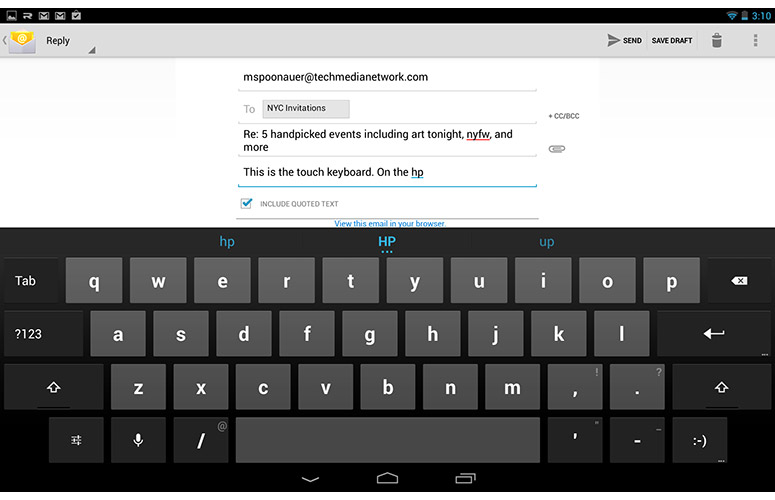
SlateBook x2가 안드로이드 기본 키보드를 쓰고 있기 때문에, 제스처나 입력 단어 추천 등의 기능을 쓸 수 있습니다. 키보드 입력시 소리가 나도록 할 순 있지만 진동 기능은 지원하지 않았습니다. 손가락의 넓은 부분 보다 손끝으로 타자하기를 추천 드립니다. x2의 와이드 디자인으로 인해 엄지손가락이 키보드 레이아웃의 가운데에 오기 때문입니다.
앱
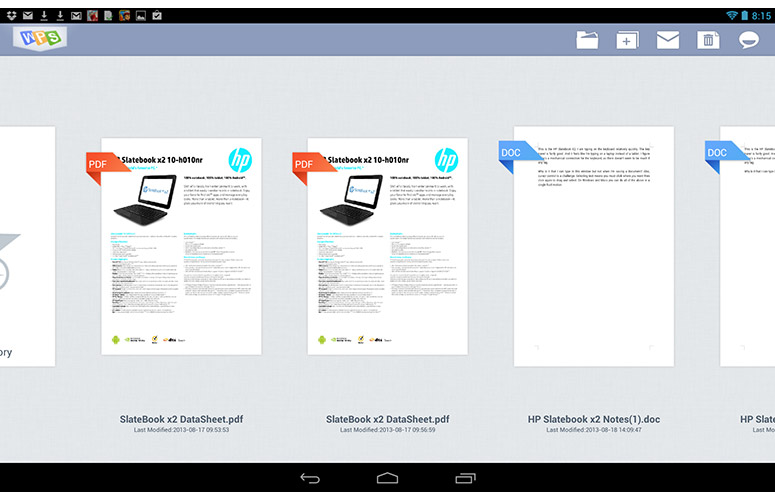
SlateBook x2를 좀 더 노트북 답게 만들기 위해서 HP는 몇 가지 생산성 도구들을 번들로 탑재했습니다. 워드, 파워포인트, 엑셀 파일들을 작업할 수 있는 Kingsoft Office를 포함하고 있습니다. PDF 또한 볼 수 있습니다.
이 앱의 Writer 부분은 MS Word와 유사한 상단 부분의 툴바를 가지고 있어서 매우 유용하게 사용할 수 있습니다. 문서들을 기기에 저장하거나 클라우드에 저장할 수 있으나, Dropbox에 저장하는 도중에 문제가 발생했습니다. 갑자기 파일이름을 바꾸는 도중에 작업이 멈추었습니다. 태블릿의 도킹을 해제하거나 스크린 키보드를 불러오는 것은 작동했습니다. (HP는 이 버그에 대해서 Kingsoft와 논의해볼 것이라 밝혔습니다.)
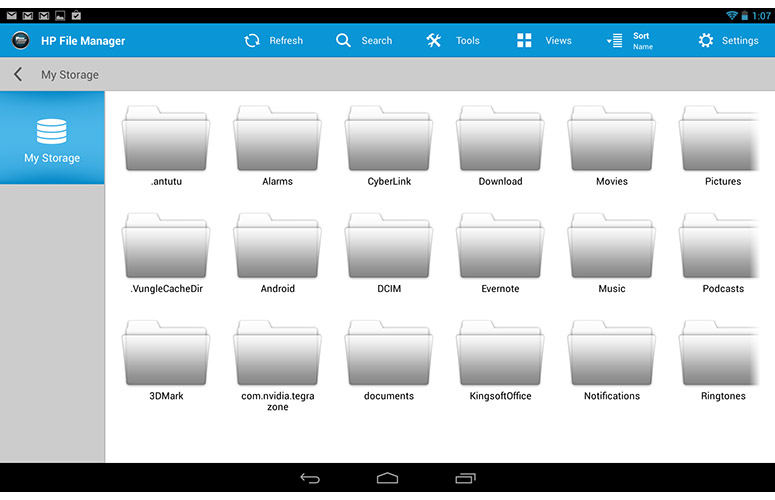
또한 (Cyberlink에서 제작한) HP File Manager을 동봉하고 있습니다. 이를 통해서 당신의 파일들을 쉽고, 터치 친화적으로 접근 할 수 있습니다. File Manager를 통해서 복사, 잘라넣기, 이름 바꾸기, 인쇄, 검색 등을 할 수 있습니다.
사진, 웹사이트, 파일을 무선 프린터로 출력 할 수 있게 해주는 HP ePrint 또한 내장 되어있습니다. 이 앱의 최신 버전은 세로 인쇄와 가로 인쇄 모두 지원합니다. (Kingsoft Office 또한 인쇄 기능이 있으나, Google Cloud Print로만 가능하고, HP의 ePrint로의 인쇄는 지원하지 않습니다.)
몇 개의 Thrid-party 앱 또한 탑재되어 있습니다. 50GB의 무료 저장 공간을 제공하는 Drop Box, Evernote, eBay 그리고 Wild Tangent(게임)이 내장 되어 있습니다. (이유는 알 수 없지만) Wild Tangent를 실행하자마자 몇 개의 다른 게임들도 자동적으로 받아졌습니다. 대부분의 게임들이 체험판이었기 때문에 이런 과정이 매우 귀찮았습니다. HP는 이 이슈에 대해 알고 있다고 말했지만, 우리는 이미 Wild Tangent를 지워버린 후 였습니다.
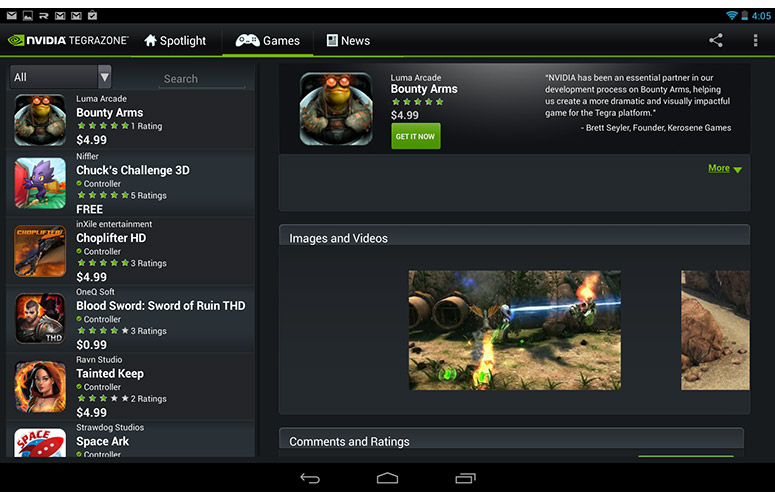
SlateBook x2의 Tegra AP의 이점을 살릴 수 있는 게임들을 추천 해주는 Tegra zone 앱 또한 좀 더 만족감을 줄 수 있도록 개선 해야할 것입니다. 하고 싶은 게임이 생기더라도 결국은 Google Play Store에서 받게될 것입니다. (물론 Tegra Zone의 번지르르한 겉모습은 잘 감상했습니다.)
성능
1.8Ghz로 작동하는 Nvidia Tegra 4와 2GB RAM을 품고 있는 SlateBook x2는 동급 안드로이드 태블릿 중 최고의 성능을 가지고 있다고 볼 수 있습니다. 카메라 앱은 매우 빨리 열렸고 (1.2초), 앱과 홈 스크린 간의 전환 시에도 거의 지연을 느낄 수 없었습니다. 가끔 앱의 아이콘들이 뜨는데 지연이 있었을 뿐입니다.
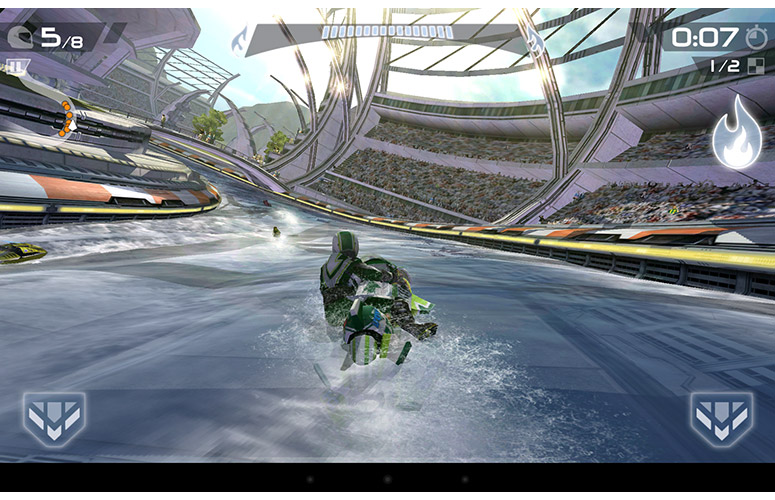
“Riptide GP2"라는 게임을 했을 때 Tegra 4는 그 진가를 발휘 했습니다. 물 위를 달릴 때 물이 튀기는 효과가 정말 멋지게 표현 되었습니다. 이와 유사하게, Real Boxing을 할 때에 에워싸는 듯 웅장한 그래픽을 즐길 수 있었습니다. Bounty Arms에서 수 많은 적들이 화면에 있을 때에도 끊김 없이 부드러운 그래픽을 보여주었습니다.
204MB 1080p 파일을 480p로 인코딩하는, VidTrim을 이용한 자체 테스트에서 SlateBook x2는 4분 18초가 걸렸습니다. 동일한 Tegra 4를 사용한 Toshiba Excite Pro의 4분 27초, Galaxy Note 10.1의 7분 보다 더빠른 기록이었습니다.
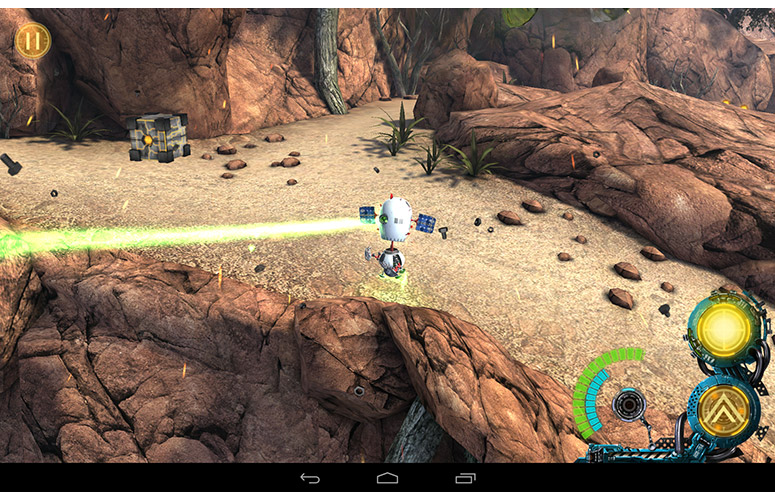
SlateBook x2는 종합적인 벤치마크에서 또한 뛰어난 성능을 보여주었습니다. Quadrant 에서는 총점 13,800점이 나왔습니다. 이는 Excite Pro의 11,540점 보다 높았으며, Intel의 Atom이 탑재된 Galaxy Tab 3 10.1의 6,153점, 1.5Ghz Snapdragon S4 Pro 쿼드코어가 탑재된 Xperia Table Z의 7,513점 보다 훨씬 높은 점수였습니다.
그래픽 성능은 다른 여타 태블릿과 비슷했습니다. 3D Mark에서 SlateBook x2는 11,700점을 기록했습니다. Toshiba Excite Pro는 11,728점을, Xperia Table Z는 10,203점을 기록했습니다. Tab 3 10.1의 6,203점, Nexus 10의 7,853점 보단 높은 수치였습니다.
무선 디스플레이
SlateBook x2는 Miracast 무선 디스플레이 기술을 지원하기 때문에, Netgear의 Push2TV 무선 디스플레이 어댑터와 같은 기기를 사용하면 태블릿의 화면을 TV로 보낼 수 있습니다. 우리는 삼성 TV에 태블릿을 연결해서 Riptide GP2를 해보았습니다. 비록 글자가 선명히 보이진 않았지만, 영상은 부드러웠고 전반적으로 만족할만큼의 성능을 보여주었습니다.
카메라
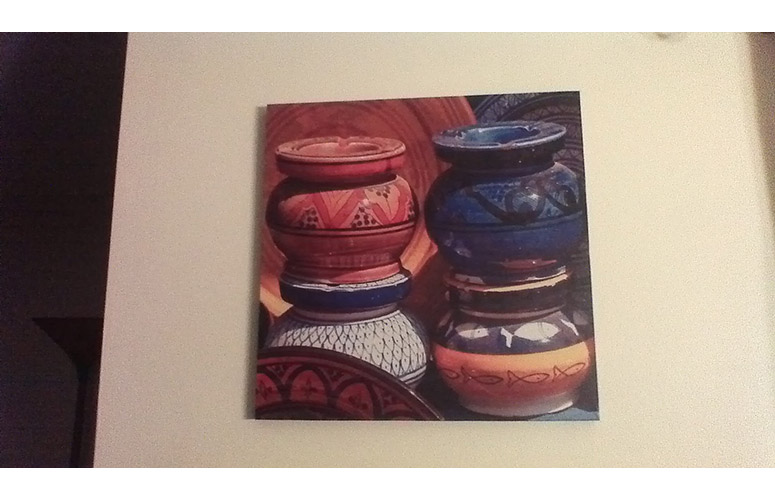
SlateBook x2의 카메라에 너무 많은 것을 기대하지 않으시길 바랍니다. 1920 * 1080 px (200만 화소)의 사진을 찍을 수 있긴 하지만, 실내에서 찍든 실외에서 찍든 사진은 모두 흐리고 번져서 나왔습니다. 뉴욕 시내의 도로변을 찍은 1080p 동영상은 어느 정도 선명해보이긴 하지만 그래도 대부분은 흐릿하게 보입니다.
100만 화소의 전면 카메라 또한 흐릿하게 나오긴 합니다만, 적어도 따뜻하고 자연스럽게 사진이 나왔습니다.
배터리 사용시간
SlateBook x2는 2개의 배터리를 가지고 있습니다. 태블릿 부분에 3,375mAh와 키보드 독에 2,960mAh가 있습니다. 이 두 배터리를 모두 가동할 경우, x2는 9시간 16분 동안 사용이 가능합니다. 이는 동급의 태블릿과 비교해볼 때 꽤나 괜찮은 지속시간입니다. 하지만 태블릿 그 자체의 배터리만으로 구동할 때는 6시간 4분으로, 태블릿의 평균인 7시간 4분 보다 짧습니다. 하지만 이는 Toshiba Excite Pro의 6시간 14분과 비등한 것입니다. 이로 미루어볼 때, Nvidia Tegra 4는 배터리 절약을 위한 추가코어를 가지고 있지만 그다지 별 효과는 없는 것 같습니다.
또 한 가지 명심해야할 점은, x2의 배터리 충전기가 상당히 무겁다는 점입니다. 이는 여타 다른 태블릿 충전기와는 다르게 직사각형의 파워팩처럼 생긴 충전기이기 때문입니다.
결론

479$라는 가격에 태블릿과 미니 랩탑의 기능을 동시에 할 수 있는 HP SlateBook x2는 학생들에게 매우 흥미로운 선택이 될 것입니다. 키보드는 사용하기에 편리하며 태블릿을 노트북처럼 접은 상태로 들고 다니기에도 불편이 없습니다. 게다가 Nvidia의 Tegra 4는 작업이나 게임을 하는데 충분한 성능을 보여줍니다. 생산성 측면에서 이야기 하자면, File Manager와 Kingsoft Office는 자신의 역할을 톡톡히 하는 것 같습니다. (비록 클라우드에 저장하는데 버그가 있지만)
단점을 꼽자면, 디스플레이가 조금 어둡고 태블릿 모드에서는 사용시간이 짧은 것을 들 수 있습니다. 배터리의 경우, 키보드 독에 결합하면 9시간을 쓸 수 있다는 점이 좋습니다.
또 다른 약점은 x2의 터치패드입니다. 커서를 움직이는 것은 매우 잘 되지만, 안드로이드가 문자열을 선택하는 것과 같은 전통적인 마우스 작업에 최적화 되어 있지 않기 때문에 불편한 점이 많습니다. (차라리 스크린을 터치하는 편이 더 나을 것입니다.)
Tegra 4를 탑재한 태블릿 중에서 SlateBook x2는 키보드 독을 기본사양으로 포함하고 있기 때문에 Toshiba Excite Pro 보다 가격의 측면에서 볼 때 더 낫습니다. 전반적으로 볼 때 x2는 가장 만족스러운 태블릿이나 랩탑은 아닙니다. 이 다재다능한 하이브리드 기기를 구입하기 전에 장단점에 대해 곰곰이 생각해봐야할 것입니다.
코멘트 5
-
purity
09.09 01:50
-
ShadowPlan
09.09 09:48
잘 읽었습니다. 감사합니다.
-
수고 하셨습니다.
이제 드디어 끝내신듯 하군요. ^^;
개인적으로 키보드 독은 흠..... 솔직히 모르겠습니다.
그냥 안드로이드 넷북이 나을것 같은데 많은 분들이 타블렛에 키보드 독을 다는걸 좋아하시더군요.
-
낙랑이
09.09 12:42
평소엔 태블릿처럼 들고 다니면서 쓰다가 문서 작업할 땐 독에 연결해서 쓰는게 편하긴 하니까요~
저도 U9GT2 로 써보니 그게 편하긴 하더라구요 ^^; -
이게 나오니 asus서 새로 나올 tf701도 관심이 가네요




감사합니다. 잘 읽었습니다 (__)